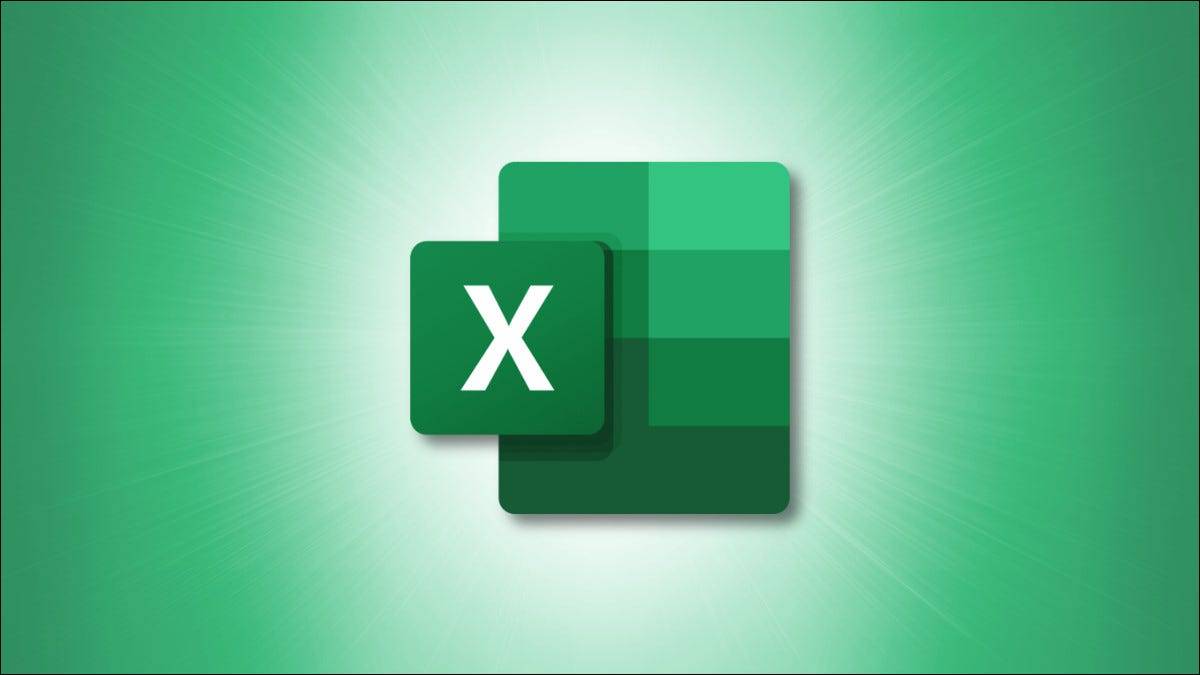
要跟踪共同基金等投资,您可能需要计算 CAGR(复合年增长率)。您可以使用 RRI 函数在 Microsoft Excel 中执行此操作,这比您想象的要容易得多。
让我们逐步设置您的数据并使用 RRI 函数在 Excel 中计算 CAGR。
整理投资详情
计算 CAGR 所需的只是周期和每个周期的值。如下所示,在第一列中列出年份,在第二列中列出金额。
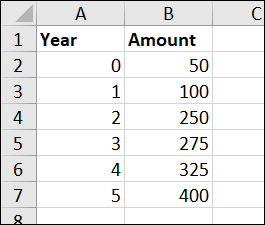
输入 RRI 函数的公式
接下来,选择要计算 CAGR 的单元格。您将在此处输入 RRI 函数的公式。
该函数的语法RRI(periods, present value, future value)是需要所有三个参数的地方。
使用我们上面的数据,我们将使用这个公式通过 RRI 函数找到 CAGR:
=RRI(A7,B2,B7)A7 包含投资的期数,B2 包含现值,B7 包含未来值。
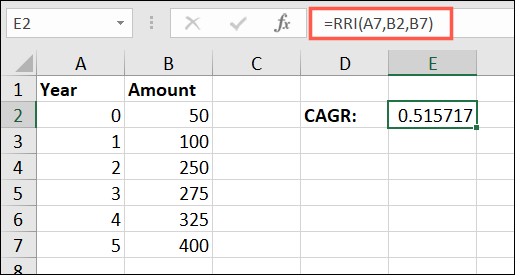
要将结果格式化为百分比,请转到“主页”选项卡,然后单击“百分比样式”按钮或在“数字样式”下拉框中选择“百分比”。
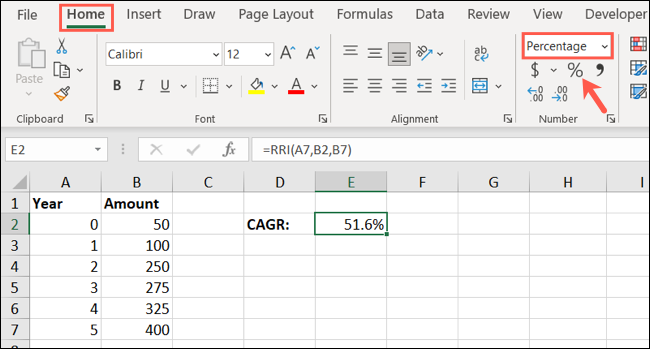
作为替代方案,您可以在公式中插入实际值而不是单元格引用:
=RRI(5,50,400)![]()
使用论坛计算 CAGR
虽然 RRI 函数在计算投资的 CAGR 方面表现出色,但您始终可以手动计算或将该公式输入 Excel以仔细检查 RRI 公式结果。
要计算复合年增长率,您首先将未来值除以现值。然后,将结果提高到 1 除以周期数(年)的指数。最后,从结果中减去一个。
这是使用我们上面的示例和 Excel 中的单元格引用的 CAGR 公式:
=(B7/B2)^(1/A7)-1正如您在下面的屏幕截图中看到的,这个公式证实了 RRI 函数公式的结果。
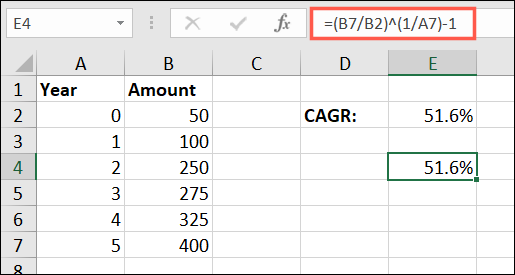
Microsoft Excel 是用于跟踪投资和家庭财务状况的可靠应用程序。因此,如果您对它可以帮助您的其他方式感兴趣,请查看您可以在 Excel 中使用的这些预算功能。
正文完